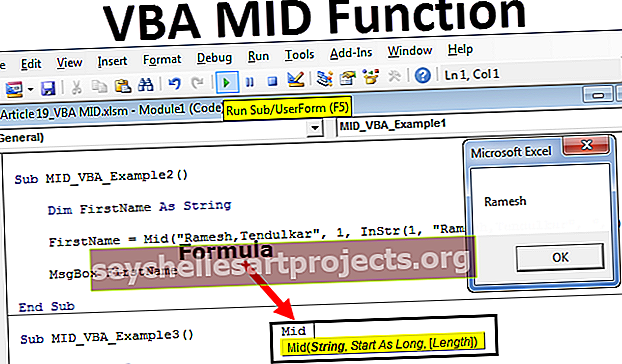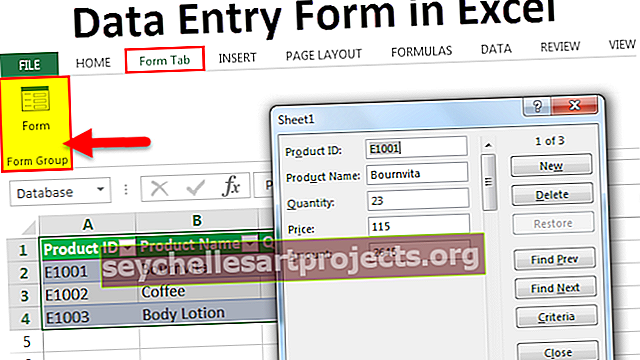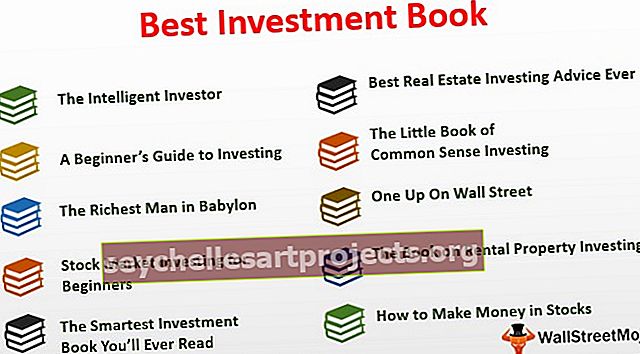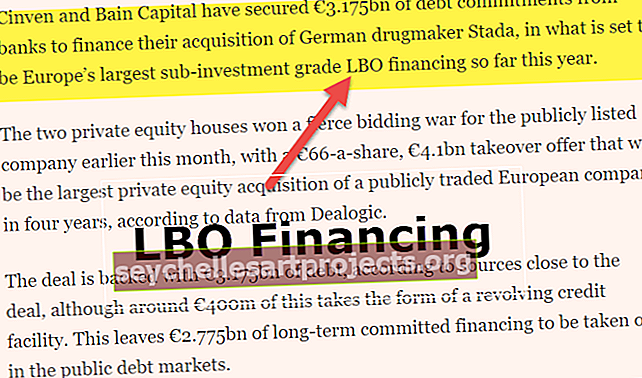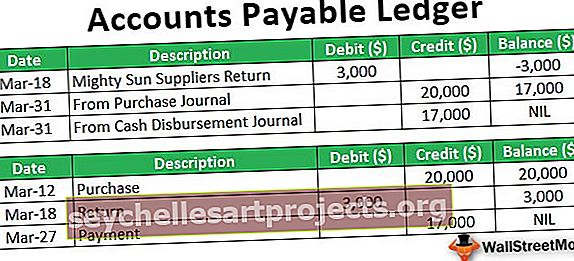Excel-toiminto | Kuinka käyttää Etsi kaavaa Excelissä? (Esimerkki)
ETSI funktio Excelissä
Etsi-funktiota excelissä käytetään merkkijonon tai alimerkkijonon sijainnin löytämiseen tekstimerkkijonosta. Toisin sanoen sitä käytetään tekstin esiintymisen löytämiseen toisesta tekstistä, koska se antaa meille kohdetekstin sijainnin, joten tämän funktion palauttama lähtö on kokonaisluku ja tämä funktio on Excelissä oleva tekstitoiminto, joka on sisäänrakennettu funktio, joka käyttää siinä kolmea argumenttia.
Syntaksi

Väitteet
- find_text: Etsi teksti.
- sisällä_teksti: Tekstimerkkijono, josta haetaan
- start_num: Valinnainen. Se määrittää, mistä merkistä haku alkaa. Oletusarvo on yksi.
Kuinka etsiä funktiota Excelissä? (esimerkkien kanssa)
Anna ymmärtää FIND: n toimintaa Excelissä muutamalla esimerkillä.
Voit ladata tämän ETSI-funktion Excel-mallin täältä - ETSI funktion Excel-malliEsimerkki 1
Oletetaan, että haluat löytää a-sijainnin Leopardista.

Jos ”Leopard” annetaan A3: ssa ja “a” annetaan B3: ssa, kuten yllä on esitetty, kaava FIND: lle Excelissä on:
= LÖYDÄ (B3, A3)

Etsitään Excelissä palaa arvoon 5, kun “a” esiintyy “Leopardin” 5. sijalle.

Soluviittausten sijasta voit kirjoittaa suoraan merkit, kuten seuraavassa kaavassa Etsitään Excelissä:
LÖYDÄ (“a”, “Leopard”)

Se palauttaa myös 5.

Esimerkki 2
Oletetaan, että sinulla on luettelo A3: A6: n tekstimerkkijonoista alla olevan kuvan mukaisesti.

Tässä luettelossa haluat määrittää, kuinka monta merkkiä luettelossa esiintyy merkki i. Voit käyttää seuraavaa kaavaa FIND excel -ohjelmassa tämän tunnistamiseen:
= YHTEENVETO (- (LUKU (LÖYDÄ (“i”, A3: A6))))

Yllä olevassa kaavassa HAKU Excelissä,
- ETSI (“i”, A3 : A6 ) - löytää sijainnin soluista, jotka sisältävät hakuteksti ”i”, ja antaa virheen, kun se ei löydä sijaintia.
- LUKU (LÖYDÄ (..)) - palauttaa TOSI, kun arvo on numeerinen, ja EPÄTOSI, kun ei. Joten kun Excel-toiminnon TUOTE-funktio löytää ”i”, se palauttaa TOSI ja kun se ei onnistu, se palauttaa EPÄTOSI. Joten se muodostaa matriisin: TOSI; TOTTA; VÄÄRÄ; TOTTA.
- - (LUKU (….))) - - (TOSI; TOSI; TOSI; TOSI) muuntaa TOSI / EPÄTOSI-matriisin arvoksi 1/0 ja palauttaa arvon 1; 1; 0; 1.
- SUMPRODUCT Excelissä (- (ISNUMBER (….))) - SUMPRODUCT (1; 1; 0; 1) summaa ja palauttaa lopulta 3.

Tässä voidaan huomata, että FIND-funktio ottaa huomioon vain ”i”: n esiintymisen soluissa (läsnäolo tai puuttuminen). Jos se tapahtuu useammin kuin kerran, myös se lasketaan yhdeksi. Esimerkiksi jos sipulista tulee ”Oniion”, niin se palauttaa myös 3. Vastaava toiminnallisuus näkyy myös COUNTIF-toiminnossa. Tämä syntaksi eroaa kuitenkin COUNTIF-funktiosta, koska se eroaa kirjainkokoista, kun taas COUNTIF ei.
Yllä olevassa esimerkissä opit kuinka poimia niiden solujen lukumäärä, joissa alaryhmä esiintyy solualueella. Katsotaan nyt, kuinka löydetään solujen lukumäärä, joka sisältää jommankumman kahdesta eri alaosasta (alialusta A tai osa B) solualueelta.
Esimerkki 3
Oletetaan, että sinulla on luettelo nimistä, kuten alla on esitetty.

Tästä luettelosta haluat löytää niiden nimien lukumäärän, joissa "ansh" tai "anka" esiintyy. Voit tehdä sen käyttämällä seuraavaa kaavaa Etsitään Excelissä:
= YHTEENVETO (- ((LUKUMÄÄRÄ (LÖYDÄ (“ansh”, A3: A10)) + LUKU (LÖYDÄ (“anka”, A3: A10)))> 0))

FIND: n kaava excelissä on melko samanlainen kuin esimerkissä 3 käytetty kaava pienellä muutoksella.
- LUKU (LÖYDÄ (“ansh”, A3: A10))
palauttaa TOSI / EPÄTOSI -matriisin riippuen ”ansh” esiintymisestä A3: A10: ssä ja palauttaa: EPÄTOSI; VÄÄRÄ; TOTTA; TOTTA; VÄÄRÄ; VÄÄRÄ; VÄÄRÄ; VÄÄRÄ
- ISNUMBER (FIND (“anka”, A3: A10)) - palauttaa TOSI / EPÄTOSI-matriisin riippuen ”anka” -tapahtumasta A3: A10: ssä ja palauttaa: TOSI; TOTTA; VÄÄRÄ; VÄÄRÄ; VÄÄRÄ; VÄÄRÄ; VÄÄRÄ; VÄÄRÄ
- - (LUKU (ETSI (“ansh”, ..)) + LUKU (LÖYDÄ (“anka”, ..))> 0 - lisää kaksi loogista matriisia ja palauttaa: TOSI; TOSI; TOSI; TOSI; EPÄTOSI ; FALSE; FALSE è 1; 1; 1; 1; 0; 0; 0; 0
- “-” muuntaa TOSI / EPÄTOSI arvoksi 1/0 ja “> 0” - varmistaa, että kaikki nollaa suuremmat arvot lasketaan vain kerran.
- YHTEENVETO (- ((LUKUMÄÄRÄ (….) + LUKUMÄÄRÄ (….))> 0) -palauttaa 1,1,1,1,0,0,0,0
Yllä oleva kaava HAKU Excelissä palauttaa arvon 4.

Joskus meidän on purettava sanat, jotka alkavat tai sisältävät tietyn symbolin, kuten "@" sähköpostiviesteissä tai "//" URL-osoitteissa jne. Katsotaanpa esimerkki tällaisten sanojen purkamiseksi.
Esimerkki 4
Oletetaan, että sinulla on joitain alla kuvattuja kuvatekstejä.

Näistä haluat purkaa vain ensimmäisen hashtagin kustakin kuvatekstistä. Hashtagit alkavat "#": llä ja loppuvat välilyönnillä. C3: lle voit käyttää seuraavaa kaavaa FIND in excel:
= KESKI (C3, ETSI (“#”, C3), ETSI (”“, (KESKI (C3, ETSI (“#”, C3), LEN (C3)))))

- ETSI (“#” , C3 ) - löytää “#”: n sijainnin C3: sta. Se palauttaa 9
- MID (C3, FIND (“#”, C3), LEN (C3)) - poimii tekstin FIND (“#”, C3) eli 9: stä LEN: ään (C3) eli loppuun. Täällä se palaa #Häät Jaipuriin
- FIND (”“, (MID (….)) - löytää Jaipurissa merkkijonossa #Wedding esiintyvän ensimmäisen tilan sijainnin.
- MID (C3, FIND (“#”, C3), FIND (”“,…)) - leikkaa C3: n FIND: stä (“#”, C3) merkkijonon #Wedding Jaipur ensimmäiseen tilaan ja palaa Häät

Vastaavasti voit vetää loput tekstitykset ja saada tulos alla olevan kuvan mukaisesti.

Osuvuus ja käyttötarkoitukset
- Sitä käytetään poimimaan kuinka monta kertaa alimerkkijono tai alaosien yhdistelmä näkyy alueella,
- Sitä käytetään tietyn merkin jälkeen esiintyvien sanojen purkamiseen ja myös URL-osoitteiden purkamiseen
- Sitä käytetään etu- tai sukunimen saamiseen
- Sitä käytetään alijonon n: nnen esiintymisen löytämiseen.
- Sitä käytetään poistamaan kaikki ei-toivotut tekstit
Muistettavaa
- FIND toiminto Excel etsii haettava_teksti vuonna within_text ja palauttaa asema 1. esiintyminen haettava_teksti vuonna within_text.
- Haettava_teksti voi olla merkin tai alimerkkijonon. Sekä hakuteksti että sisällä_teksti voivat olla tekstimerkkejä tai soluviittauksia.
- ETSI-funktio palauttaa asennon 1. esiintyminen haettava_teksti vuonna within_text .
- FIND-toiminto erottaa kirjainkoon, eikä salli yleismerkkejä.
- Jos hakuteksti sisältää useamman kuin yhden merkin, palautetaan ensimmäisen ottelun ensimmäisen merkin sijainti tekstissä .
- Jos etsintäteksti on tyhjä merkkijono "", ETSI-funktio palauttaa yhden.
- Jos Excel-haku-toiminnon voi löytää haettava_teksti vuonna within_text, se antaa #ARVO! virhe
- Jos aloitusnumero on nolla, negatiivinen tai suurempi kuin sisällä_teksti , ETSI-funktio palauttaa #ARVO! virhe.